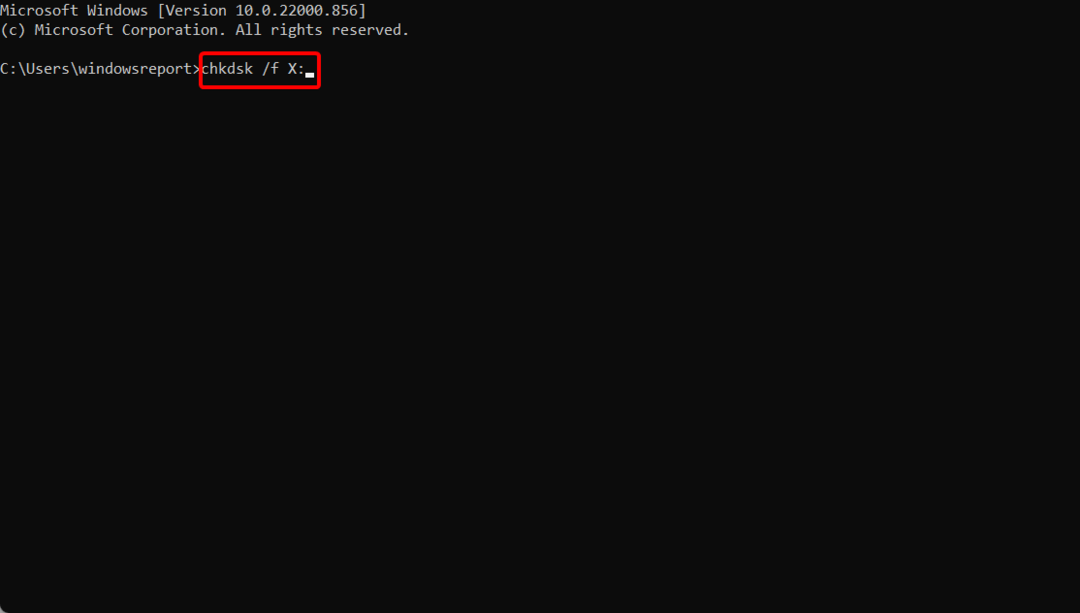- bij het krijgen van de Enkel beveiligde inhoud wordt getoond bericht dat u misschien denkt dat u een kwaadwillende website bezoekt.
- Oalleen beveiligde inhoud wordt weergegeven in Internet Explorer of Edge is meestal gerelateerd aan verkeersprotocollen.
- Natuurlijk, de Iinternetverkenner Enkel beveiligde inhoud wordt getoond melding kan verschijnen wanneer u een geïnfecteerde bron probeert te openen.
- De oplossing voor beveiligingswaarschuwingen is om een betrouwbare browser te hebben en de juiste browserinstellingen toe te passen.

Deze software zorgt ervoor dat uw stuurprogramma's blijven werken en beschermt u zo tegen veelvoorkomende computerfouten en hardwarestoringen. Controleer nu al uw chauffeurs in 3 eenvoudige stappen:
- DriverFix downloaden (geverifieerd downloadbestand).
- Klik Start scan om alle problematische stuurprogramma's te vinden.
- Klik Stuurprogramma's bijwerken om nieuwe versies te krijgen en systeemstoringen te voorkomen.
- DriverFix is gedownload door 0 lezers deze maand.
Microsoft verbetert voortdurend de Microsoft Edge browser en zeker de online veiligheid van hun gebruikers is een prioriteit. In sommige gevallen, tijdens het surfen op internet, kunnen echter bepaalde onverwachte inhoudgerelateerde berichten verschijnen.
Een zo'n bericht is: Enkel beveiligde inhoud wordt getoond die gebruikers in Internet Explorer of in Microsoft Edge hebben gekregen. Dit gebeurt wanneer u probeert toegang te krijgen tot een website die zowel beveiligde als niet-beveiligde inhoud op de pagina heeft.
Waarom krijg ik de Enkel beveiligde inhoud wordt getoond pop-up?
Dit betekent niet dat de website die u probeert te openen, onveilig is. In feite verschijnt dit type melding meestal wanneer u probeert toegang te krijgen tot financiële websites, zoals bijvoorbeeld de website van uw bank.
Websites geven meestal gemengde inhoud weer, die zowel beveiligde als niet-beveiligde inhoud bevat. Het inlogformulier dat u gebruikt om toegang te krijgen tot uw bankwebsite is bijvoorbeeld beveiligde inhoud omdat het HTTPS-protocol gebruikt om met een webserver te communiceren.
Aan de andere kant gebruiken elementen zoals afbeeldingen of banners het onveilige HTTP-protocol. Hoewel meer van het webverkeer de laatste tijd is omgeleid via het HTTPS-protocol, of webbrowsers zijn begonnen: gebruik het standaard, maar bepaalde details gebruiken nog steeds het HTTP-protocol.
En de bovengenoemde fout verschijnt omdat sommige onveilige inhoud of webpagina mogelijk toegang krijgt tot beveiligde inhoud.
Het is dus onwaarschijnlijk dat dit gebeurt op reguliere websites, maar sommige kwaadwillende websites kunnen dit gebruiken om toegang te krijgen tot uw persoonlijke informatie, en daarom heeft Microsoft besloten deze melding op te nemen en alleen veilig weer te geven inhoud.
Het blokkeren van onveilige inhoud is het standaardgedrag in Microsoft Edge en nieuwere versies van Internet Explorer, en het uitschakelen ervan brengt een klein beveiligingsrisico met zich mee.
Snelle tip: Het HTTPS-protocol wordt standaard alleen door een paar browsers geïmplementeerd. Misschien heeft uw systeem een vrij lichtgewicht browser nodig, die toch veilig internetten garandeert.
En dat is Opera, dankzij de ingebouwde VPN en veel aanpassingsmogelijkheden. Gebruik de HTTPS Everywhere-plug-in ermee en uw verkeer blijft veilig.

Opera
Vermijd frequente browserfouten door over te schakelen naar een stabielere en betrouwbaardere tool zoals Opera en deze naar wens aan te passen.
Hoe kan ik de beveiligde website-fout verwijderen?
- druk op Windows-toets + S en typ internet Opties. Selecteer internet Opties van de lijst.
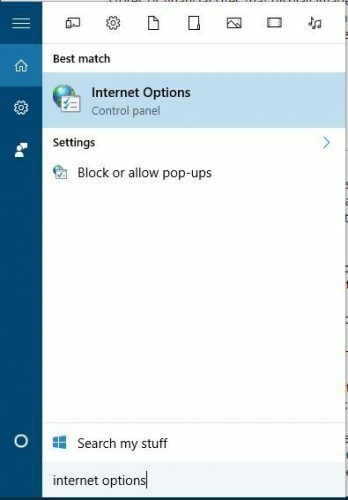
- Wanneer internet Opties venster wordt geopend, navigeer naar Veiligheid tabblad en selecteer internet.
- Klik vervolgens op Aangepast niveau knop.
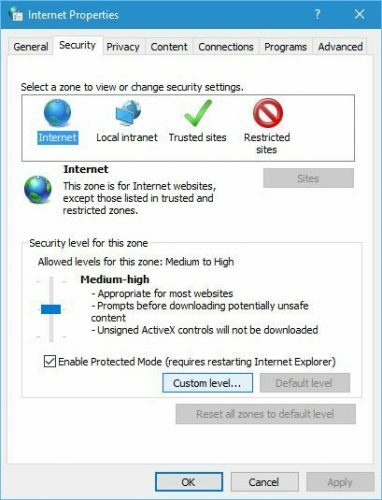
- Scroll naar beneden naar de Diversen sectie en zoek Gemengde inhoud weergeven.
- U krijgt drie opties te zien. Als u altijd gemengde inhoud wilt weergeven, kiest u Inschakelen. Door deze optie te kiezen, krijgt u geen melding meer "Alleen beveiligde inhoud wordt weergegeven".
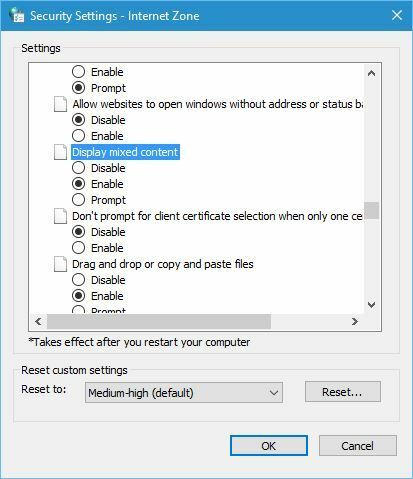
- Klik OK knop om wijzigingen op te slaan.
- Klik Van toepassing zijn en OK in de Interneteigenschappen venster om wijzigingen toe te passen.
Microsoft probeert zijn gebruikers te beschermen tegen mogelijke gevaren, maar soms kan die extra beschermingslaag hinderlijk zijn en hebben mensen de neiging om het uit te schakelen.
Als u nu weet hoe veilige en onveilige inhoud werkt, kunt u toestaan dat gemengde inhoud wordt weergegeven en de Enkel beveiligde inhoud wordt getoond kennisgeving.
Vertel ons of deze oplossing voor u heeft gewerkt. Gebruik de opmerkingen hieronder.
![Het uitgebreide attribuutbestand op het aangekoppelde bestandssysteem is beschadigd [repareren]](/f/644bb9b19226812c392fd208904f7b4d.jpg?width=300&height=460)